win10关闭安全模式的方法 win10进入怎么退出安全模式
更新时间:2022-10-10 16:58:35作者:qiaoyun
安全模式是很常用的一种特殊模式,当电脑遇到一些故障或中毒的时候,就可以进入安全模式来尝试修复,但是有win10系统用户在进入安全模式之后,却不知道要怎么退出,如果你有一样困扰的话,就跟着小编一起来看看win10关闭安全模式的方法。
操作方法如下:
1.首先我们在左下角“开始”处右键单击,在弹出的菜单栏中找到“运行”。也可以使用快捷键“win+R”快速打开。
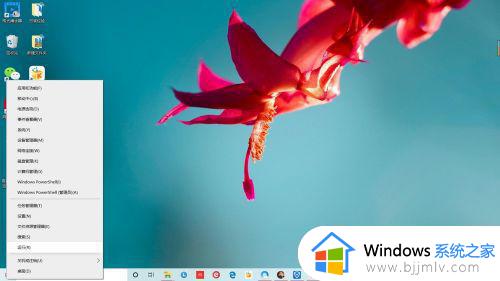 2.在弹出的运行菜单中“打开”后面填入“msconfig”,单击“打开”,打开系统配置界面。
2.在弹出的运行菜单中“打开”后面填入“msconfig”,单击“打开”,打开系统配置界面。
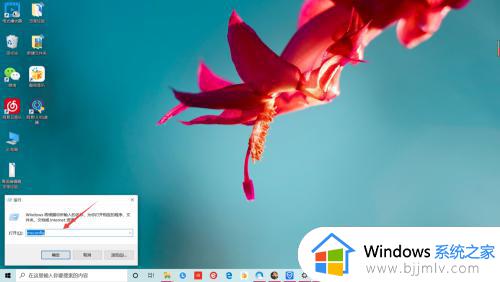 3.系统配置“常规”菜单中“诊断启动”即为安全模式,要关闭安全模式我们需要点击“正常启动——确定”即可退出安全模式。
3.系统配置“常规”菜单中“诊断启动”即为安全模式,要关闭安全模式我们需要点击“正常启动——确定”即可退出安全模式。
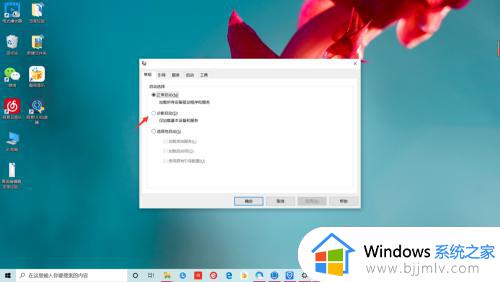 4.直接选择“重新启动”这样重启电脑之后就退出了安全模式,恢复正常模式。怎么样是不是很简单,你学会了吗?
4.直接选择“重新启动”这样重启电脑之后就退出了安全模式,恢复正常模式。怎么样是不是很简单,你学会了吗?
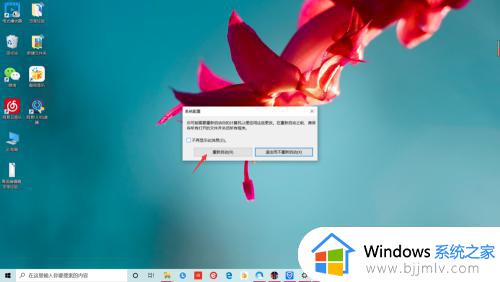 上述给大家讲解的便是win10进入怎么退出安全模式的详细内容,如果你有需要的话,可以学习上面的方法来进行退出吧。
上述给大家讲解的便是win10进入怎么退出安全模式的详细内容,如果你有需要的话,可以学习上面的方法来进行退出吧。
win10关闭安全模式的方法 win10进入怎么退出安全模式相关教程
- 怎么退出电脑安全模式win10 如何退出win10安全模式的方法
- win10安全模式怎么关闭开机启动?win10如何退出安全模式启动
- win10启动进入安全模式的方法 win10开机时怎么进入安全模式
- win10进入安全模式启动怎么操作 win10进入安全模式的办法
- win10安全模式怎么进 win10进入安全模式的方法
- win10进入不了安全模式怎么办 win10进不来安全模式修复方法
- win10退出安全模式怎么操作 win10退出安全模式按什么键
- win10蓝屏怎么进入安全模式 win10蓝屏后进入安全模式的步骤
- 如何退出win10安全模式电脑 电脑win10怎么退出安全模式
- 戴尔win10进安全模式操作方法 戴尔win10安全模式怎么进入
- win10如何看是否激活成功?怎么看win10是否激活状态
- win10怎么调语言设置 win10语言设置教程
- win10如何开启数据执行保护模式 win10怎么打开数据执行保护功能
- windows10怎么改文件属性 win10如何修改文件属性
- win10网络适配器驱动未检测到怎么办 win10未检测网络适配器的驱动程序处理方法
- win10的快速启动关闭设置方法 win10系统的快速启动怎么关闭
热门推荐
win10系统教程推荐
- 1 windows10怎么改名字 如何更改Windows10用户名
- 2 win10如何扩大c盘容量 win10怎么扩大c盘空间
- 3 windows10怎么改壁纸 更改win10桌面背景的步骤
- 4 win10显示扬声器未接入设备怎么办 win10电脑显示扬声器未接入处理方法
- 5 win10新建文件夹不见了怎么办 win10系统新建文件夹没有处理方法
- 6 windows10怎么不让电脑锁屏 win10系统如何彻底关掉自动锁屏
- 7 win10无线投屏搜索不到电视怎么办 win10无线投屏搜索不到电视如何处理
- 8 win10怎么备份磁盘的所有东西?win10如何备份磁盘文件数据
- 9 win10怎么把麦克风声音调大 win10如何把麦克风音量调大
- 10 win10看硬盘信息怎么查询 win10在哪里看硬盘信息
win10系统推荐